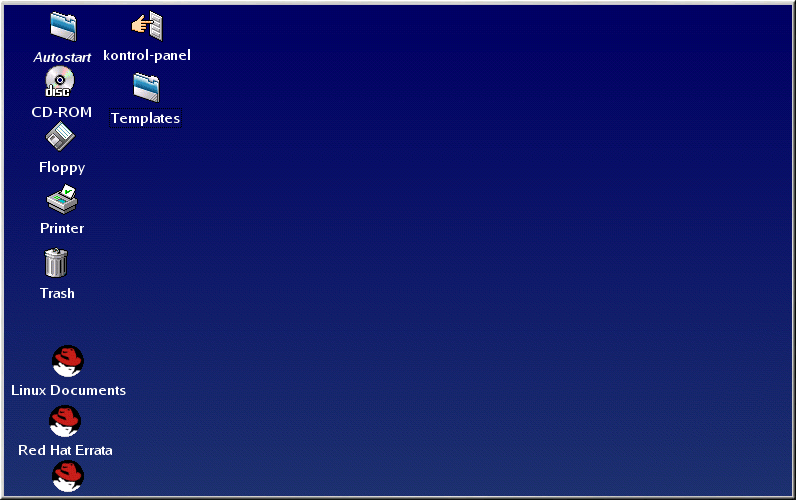Il desktop
La prima volta che avviate KDE, il vostro desktop assomiglierÓ alla Figura 3-1.
 | Personalizzazione del desktop |
|---|---|
╚ possibile personalizzare l'aspetto del vostro desktop con colori, immagini o temi da voi preferiti. Per maggiori informazioni sui temi in KDE, visitate il sito Web di KDE (http://www.kde.org). |
Il cestino, la stampante e i drive
Il vostro desktop contiene, tra le altre cose, le icone per la stampante, l'unitÓ CD-ROM, l'unitÓ floppy e il cestino (vedere Figura 3-2).
Le icone delle unitÓ floppy e cdrom forniscono un accesso rapido ai rispettivi dispositivi. Per avviare tali dispositivi, fate clic con il tasto sinistro del mouse sull'icona interessata.
 | Formattazione dei dischetti floppy |
|---|---|
Se inserite un dischetto floppy nella relativa unitÓ e poi selezionate l'unitÓ floppy sul desktop, pu˛ essere visualizzato un messaggio di errore come wrong fs type, bad option, bad superblock on /dev/fd0 o qualcosa di simile. ╚ molto probabile che il dischetto inserito non sia stato formattato con un filesystem di tipo ext2. Per maggiori informazioni su dischetti non formattati per Linux e sul filesystem ext2, consultate la la sezione Uso del dischetto nel Capitolo 13. |
Se fate clic con il tasto destro sull'icona dell'unitÓ, vengono visualizzate numerose opzioni per l'uso di tale unitÓ, tra cui Delete; Move to Trash, entrambe le opzioni cancelleranno l'icona dal desktop. Copy (consente di copiare l'icona in un'altra posizione), Open with (vi consigliamo di evitare l'uso di questa opzione, almeno per ora) e Mount.
 | "Montare" un dispositivo |
|---|---|
Normalmente dovreste essere in grado di usare le vostre unitÓ, semplicemente facendo clic sulle icone corrispondenti. Potrebbe accadere per˛ di ricevere un messaggio di errore, che vi indica di montare un dispositivo. Montare un floppy o un CD-ROM significa rendere disponibili i contenuti del dispositivo. Per esempio, per montare un CD-ROM, digitate: mount /dev/cdrom /mnt/cdrom Questo comando indica al sistema il dispositivo da montare (/dev/cdrom) e dove montarlo (la directory /mnt/cdrom). |
Potete eliminare i file non pi¨ necessari nel Cestino. Fate clic sul cestino con il tasto destro del mouse e selezionate Empty Trash Bin per cancellare gli oggetti che non vi interessano.
La Stampante vi mostra la coda di stampa, ossia tutti i documenti in fase di stampa o che stanno per essere stampati. Si tratta di uno strumento molto semplice da utilizzare per monitorare l'avanzamento dei vostri processi di stampa.